請注意::這篇文章的翻譯只是為了方便而提供。譯文透過翻譯軟體自動建立,可能沒有經過校對。因此,這篇文章的英文版本應該是包含最新資訊的管理版本。你可以在這裡存取這些內容。
使用 HubSpot 與 Zapier 的整合
上次更新時間: 2025年10月13日
Zapier 使用觸發器和動作將 HubSpot 連接到 1,400 多個應用程式,使 HubSpot 和其他應用程式之間的工作自動化。例如,當 HubSpot 有新的聯絡人(觸發器)時,您可以使用 Zapier 將該聯絡人新增至 Google 試算表(動作)。您可以將 Zapier 動作用於各種 HubSpot 物件,例如聯絡人、公司、交易和自訂物件。
HubSpot 內的 Zapier 整合對所有 HubSpot 客戶免費。整合需要 Zapier 帳戶,某些與 Zapier 整合的應用程式可能需要付費的 Zapier 訂閱。查看Zapier 的定價頁面以瞭解更多資訊。
請注意:透過 Zapier 傳送至 HubSpot 的日期時間值會向下捨入至 UTC 午夜。這可能會導致外部應用程式與 HubSpot 之間的日期不一致。
連接 HubSpot 和 Zapier
需要權限 您必須是Super Admin 才能將 Zapier 連接到 HubSpot。
在您的 HubSpot 帳戶中安裝 Zapier 應用程式:
- 在你的 HubSpot 帳戶中,點擊頂端導覽列中的「Marketplace 圖示」marketplace,然後選取「HubSpot Marketplace」。
- 使用搜尋列 搜尋並選擇Zapier。
- 按一下安裝。
- 按一下登入 以登入現有的 Zapier 帳戶,或按一下註冊 以建立新的 Zapier 帳戶。
- 要完成整合設定,請建立您的第一個 HubSpot Zap。
Zapier 的快速帳戶建立
一旦您在 HubSpot 帳戶中連接了 Zapier 應用程式,您帳戶中的使用者就可以使用 Zapier 內嵌的快速帳戶建立功能,直接在 HubSpot 中建立新的 Zapier 帳戶,並開始建立 Zap。
- 在你的 HubSpot 帳戶中,點擊頂端導覽列中的settings「設定圖示」。在左側邊欄選單中,前往「整合功能」>「已連結的應用程式」。
- 搜尋並選擇Zapier。
- 按一下內嵌 Zaps 索引標籤。
- 在 Zapier 的內嵌部分,點擊Sign up創建一個新的 Zapier 帳戶,或點擊Log in 登入您現有的 Zapier 帳戶。
- 將會出現一個彈出視窗,讓您透過電子郵件或社交登入建立 Zapier 帳戶,或登入您的 Zapier 帳戶。

建立 Zap
- 在你的 HubSpot 帳戶中,點擊頂端導覽列中的settings「設定圖示」。在左側邊欄選單中,前往「整合功能」>「已連結的應用程式」。 建立 Zap。
- 按一下Zapier。
- 按一下Embedded Zaps 索引標籤。
- 在「所有 Zap」標籤上, 檢視您現有的 Zap。
- 若要設定新 Zap,請在Connect this app區段中,選擇您要將 HubSpot 連接到的應用程式。
- 在Popular Zaps部分,檢視該應用程式的熱門 Zaps,然後按一下Use Zap以建立您要建立的 Zap。
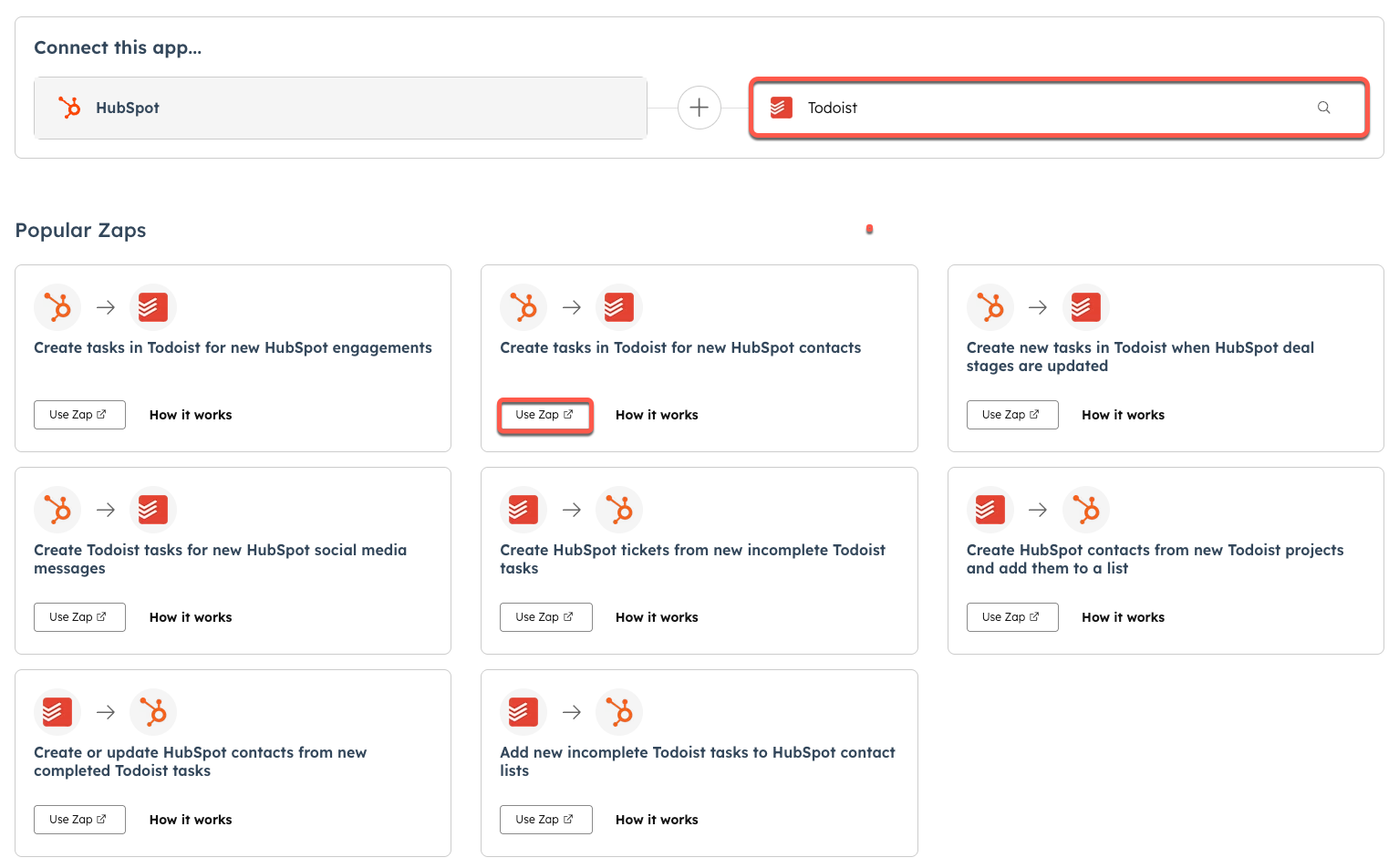
- 您會被重定向到 Zapier,開始建立您的 Zap。
- 在右側面板的「設定」標籤中, 選擇並登入您希望動作發生的應用程式帳戶。然後按一下繼續。
- 在Configure 索引標籤上,為您的 Zap 設定動作。然後按一下繼續。
- 在測試 索引標籤上,按一下測試步驟以測試 Zap。
- 在右上方,按一下Publish以啟用您的 Zap。
進一步瞭解如何設定 Zap。
HubSpot 熱門 Zap
- 新增 HubSpot 聯絡人至 Google 試算表
- 獲得 HubSpot 新聯絡人的電子郵件提示
- 獲取新 HubSpot 聯繫人的 SMS 或電話提醒
- 將線索從 Wufoo 表單傳送至 HubSpot
- 從 Unbounce 登陸頁面傳送線索至 HubSpot
- 從 Gravity Forms 表單傳送潛在客戶至 HubSpot
- 將 Eventbrite 註冊者傳送至 HubSpot
- 從新的 HubSpot 聯絡人建立 Highrise 聯絡人
- 新增 HubSpot 聯絡人至 MailChimp 清單
探索其他HubSpot Zap 模版。
Integrations
你的意見回饋對我們相當重要,謝謝。
此表單僅供記載意見回饋。了解如何取得 HubSpot 的協助。